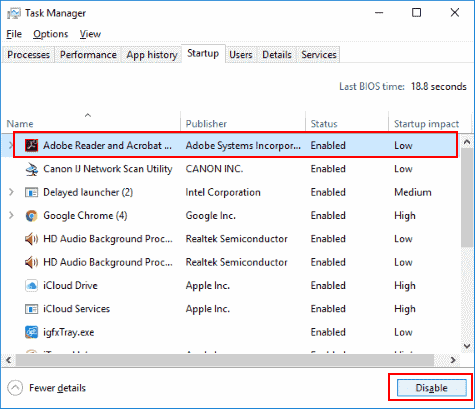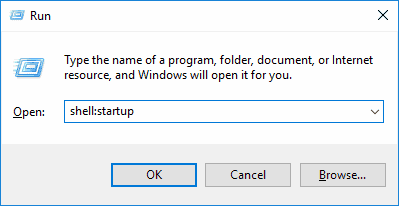Ta kontroll över startprogram i Microsoft Windows 10 och få en kanten i prestanda. Så här kan någon redigera program som startar vid uppstart.
Obs! Som med allt, var försiktig så att du inte inaktiverar något viktigt som ljudkort eller nätverkskortsprogramvara. När du är i tvivel, lämna den ensam.
1 - Uppstart av uppgiftshanteraren
- Högerklicka på ett tomt område på aktivitetsfältet och välj sedan "Aktivitetshanteraren“.
- Välj "Börja"Fliken.
- Välj något objekt du vill inaktivera eller aktivera, välj sedan "inaktivera"Eller"Gör det möjligt"Knappen längst ner till höger i fönstret.
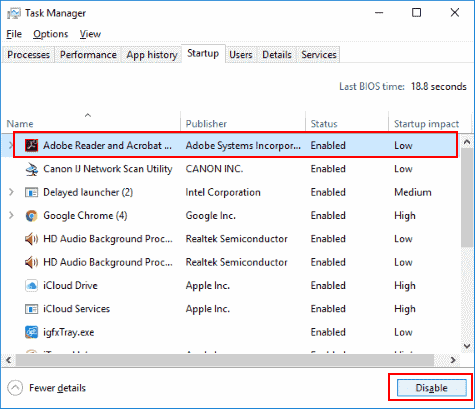
2 - Startmapp
- Håll Windows-nyckel och tryck på "R"För att hämta dialogrutan Windows Run.
- Skriv "skal: startup", Tryck sedan på"Stiga på“.
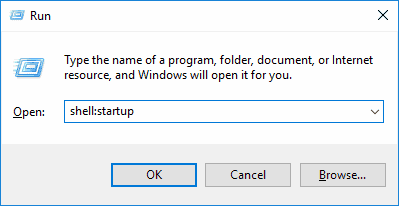
- "Börja"Mappen visas. Som vanligt finns det vanligtvis inget i det. Placera ikonerna för alla program du vill springa vid start i den här mappen. Ta bort ikoner för program som du inte vill köra vid start.
3 - Vila (Avancerat)
Att ta kontroll över startmappen och startområdet i Task Manager fungerar för de flesta. Om du vill gå ett steg längre och du vet vad du gör, prova det här.
Hämta och kör Autoruns för Windows. Verktyget låter dig styra alla objekt som körs i Windows 10 som du kanske inte vet om inklusive Schemalagda uppgifter, Internet Explorer-plugins och Skriv ut bildskärmar.

Hjälpte den här handledningen dig? Hur hanterar du objekt som startas automatiskt i Windows 10? Vänligen dela din erfarenhet i kommentarerna.